
A Java egy olyan programozási nyelv, amelynek nincs annyi megvalósítási buktatója.
A jelentés szerint a Java-frissítések Windows 10 rendszerben történő telepítése közben sok felhasználó azt tapasztalta, hogy „A Java telepítése nem fejezte be a 1603-as hibakódot ” az eszközén.
A hibaüzenet azt jelzi, hogy a Java frissítés nincs telepítve, számos oka lehet annak, hogy a Java frissítés nincs telepítve, például a telepített víruskereső szoftver blokkolja a frissítést, vagy más Java-alapú alkalmazások akadályozzák a frissítés telepítését az eszközre.
Tehát itt megtudhatja, hogyan javíthatja ki a Java-frissítést vagy telepítheti a 1603-as hibát, de először ismerje meg a hibát kiváltó gyakori okokat a Windows 10 rendszeren.
Mi okozza a Java 1603-as hibát: A frissítés/telepítés nem fejeződött be?
- A Java már telepítve van – Ha a régebbi Java verzió már telepítve van, akkor ez ütközhet, és az Ön esetében a hibát okozhatja. Előfordulhat, hogy eltávolítja a Java régebbi verzióját.
- Online Java végrehajtható fájl futtatása – Egy online Java végrehajtható fájl futtatása is okozhat problémát, ezért ellenőrizze, hogy a telepítőfájl tartalmazza-e az „iftw” (Telepítés a webről) betűt, így egyértelmű, hogy az ask eszköztár tartalmaz egy online verziót. Tehát győződjön meg róla, hogy megszerezte az offline fájlt, és próbálja meg letölteni.
- Vírusvédelmi konfliktus – Ellenőrizze, hogy a víruskereső ütközik-e, és nem blokkolja-e a Java futását, akkor lehet, hogy ez okozza a problémát. A harmadik féltől származó víruskereső program letiltása hasznos lehet.
Mivel most már tisztában van az 1603-as Java-hibát okozó gyakori bűnösökkel , kövesse a működőképes megoldásokat, mivel ez segíthet a hiba megoldásában.
Hogyan javíthatom ki a „Java Update Error 1603” hibát a Windows 10 rendszerben?
Tartalomjegyzék
1. megoldás – Frissítse a Java-t a legújabb verzióra
Ellenőrizze, hogy a Java-frissítés megfelelő verzióját telepíti-e eszközére. Javasoljuk, hogy ha 64 bites rendszert futtat , telepítse a 64 bites Java-t.
Néhány egyszerű lépést kell követnie a használt Windows verziójának ellenőrzéséhez:
- Először kattintson a Cortana elemre a megnyitásához.
- Ezután írja be a rendszert a keresőbe.
- Végül adja meg az About your PC (A számítógépről) opciót, hogy megnézze, hogy a rendszere 32 bites vagy 64 bites.
2. megoldás – Telepítse a Java verziót rendszergazdaként
Rendszergazdaként telepítenie kell a Java legújabb verzióját. Kövesse néhány egyszerű lépést a Java rendszergazdaként történő telepítéséhez -
- Először kattintson a jobb gombbal a Java telepítésre.
- Ezután válassza a Futtatás rendszergazdaként lehetőséget.
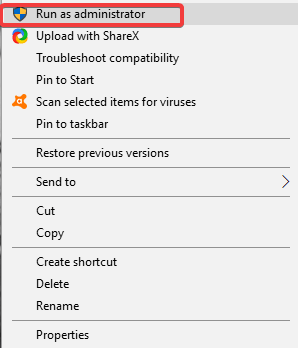
- Végül indítsa el a beállítási folyamatot , és kövesse a képernyőn megjelenő utasításokat.
Úgy gondoljuk, hogy most már nem fog szembesülni a Java 1603 hibával a Windows 10 rendszeren. Ha azonban a hiba továbbra is fennáll, próbálkozzon a többi lépésünkkel.
3. megoldás – Távolítsa el a Java régebbi verzióját
Ha eltávolítja vagy eltávolítja a Java régebbi verzióját, nagy az esély arra, hogy a hiba automatikusan eltűnik.
Próbálja meg eltávolítani a Java-t a következő lépésekkel:
- Nyomja meg a Windows gombot , és a keresőmezőbe írja be a vezérlőpultot , és indítsa el.
- Most kattintson a Programok elemre , majd válassza a Minden program lehetőséget .
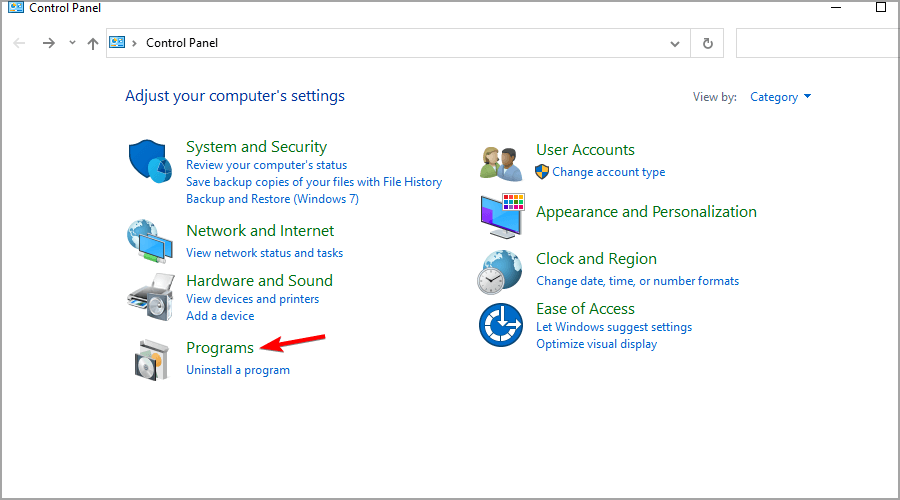
- Innen válassza ki a Java elemet , majd kattintson az Eltávolítás gombra
- Most indítsa újra a Windows rendszert, mivel a Java eltávolítva.
Ezenkívül eltávolíthatja a Java-t a harmadik féltől származó professzionális eltávolító segítségével. Ez teljesen eltávolítja a programot anélkül, hogy nyomokat, ócska vagy rendszerleíró bejegyzéseket hagyna maga után, amelyek ütközést okozhatnak a program következő telepítésekor.
Szerezze be a Revo Uninstaller programot a Java teljes eltávolításához
Ezután telepítse a legújabb Java-verziót a hivatalos webhelyről a 32 vagy 64 bites Windows offline telepítőkkel.
Ellenőrizze, hogy a 1603-as Java-frissítési hiba javítása nem fejeződött-e be, vagy folytassa a következő lehetséges javítással.
4. megoldás – Kapcsolja ki a víruskeresőt
A Java-t legtöbbször a biztonsági szoftver blokkolja. Tehát előfordulhat, hogy a Java hiba a rendszerére telepített harmadik fél víruskeresőjének köszönhető.
Ezért azt javasoljuk, hogy a Java ideiglenes telepítéséhez kapcsolja ki a víruskeresőt.
Itt van a folyamat, amelyet követnie kell
- Először a jobb gombbal a tálcára kattintva nyissa meg a Feladatkezelőt .
- Most válassza ki az Indítás lapot , és kattintson az Enter billentyűre a biztonsági szoftver vagy a víruskereső ikonra .
- Ezután kattintson a Letiltás gombra az Antivirus leállításához.
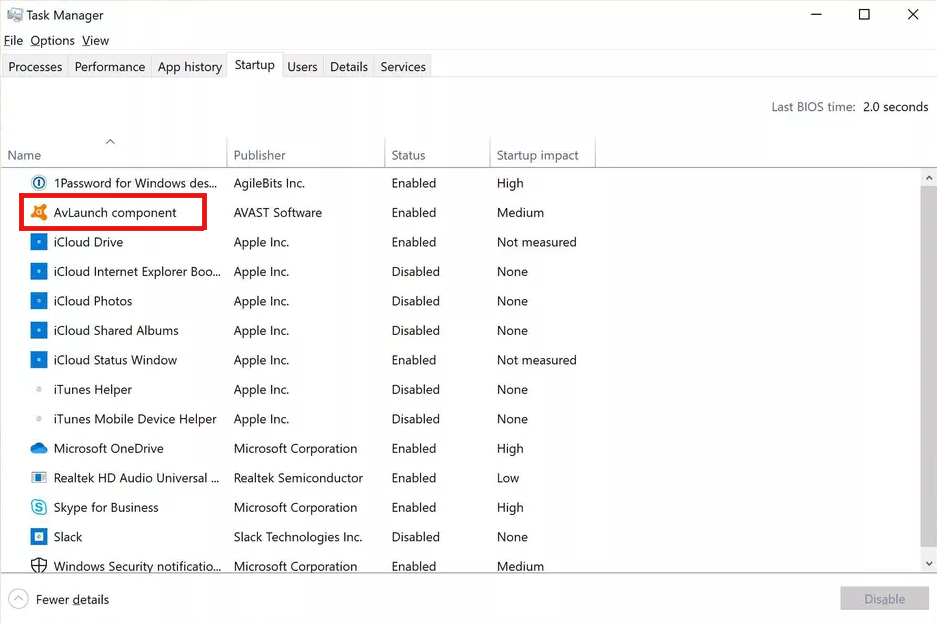
- Végül indítsa újra az eszközt, és kattintson a Java telepítése gombra.
5. megoldás – Zárja be a Java-t futtató programot
A Java telepítése után be kell zárnia a böngészőt és minden más Java-kompatibilis alkalmazást. Ez ütközhet, és megakadályozhatja a Java futtatását Windows 10 rendszeren.
6. megoldás – Kapcsolja ki a Java tartalmat
Sok felhasználó megerősítette, hogy a Java tartalombeállítások letiltása működött, akkor a Java telepítése nem fejeződött be. Hibakód: 1603
Ehhez kövesse az alábbi lépéseket:
- Először kattintson a Windows + R gyorsbillentyűre
- Most a Futtatás mezőbe írja be a vezérlőpultot.
- És a megjelenő ablakokban keresse meg a Java-t , és nyissa meg.
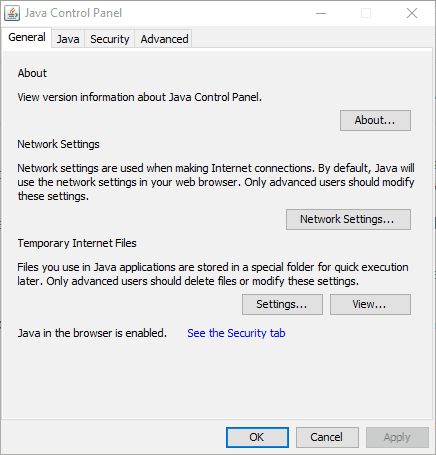
- Most a Java Vezérlőpulton kattintson a Biztonság fülre
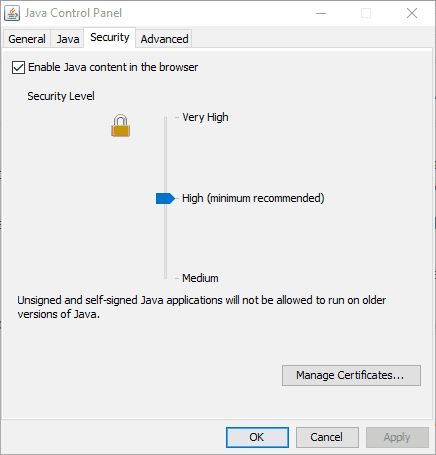
- Ezután távolítsa el a Java-tartalom engedélyezése a böngészőben jelölőnégyzetet
- A megerősítéshez kattintson az Alkalmaz és az OK gombra.
- És telepítse a Java-t a következő pipa mellett a Java-tartalom engedélyezése a böngészőben opció mellett
7. megoldás – Ne telepítse a Java-t a LogMeIn segítségével
Néha az 1603-as Java frissítési hiba jelentkezik a LogMeIn felhasználóknál a Java telepítése közben.
A jelentés szerint a legtöbb LogMeIn felhasználó Java hibákat észlelt a LogMeIn távoli asztali szoftver miatt.
Ellenőrizze, hogy használja-e a LogMeIn-t a Java telepítése vagy frissítése során, majd kerülje a szoftver használatát, és próbálja meg telepíteni a Java-t a Windows rendszerre távoli asztali szoftver használata nélkül.
Ezért azt javasoljuk, hogy ne használja a LogMeIn-t a Java telepítése és a hiba kijavítása közben.
8. megoldás – Törölje a KB2918614 számú Windows frissítést
A Windows 10 Java-hibájának egyik gyakori oka a Windows Update KB2918614. Javasoljuk, hogy törölje a KB2918614 számú Windows frissítést a Java hiba kijavításához.
Itt vannak a lépések, amelyeket követnie kell -
- A Windows billentyű + R billentyűkombinációval nyissa meg a Futtatás párbeszédpanelt.
- A megjelenő Futtatás mezőbe írja be az appwiz.cpl parancsot , majd kattintson az OK gombra.
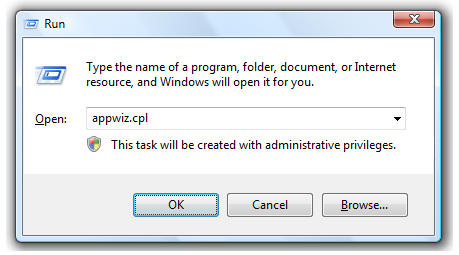
- Amikor megjelenik a Programok a szolgáltatásokban mező, kattintson a Telepített frissítések megtekintése lehetőségre a bal oldali ablaktáblában.
- Megjelenik a telepített frissítések listája.
- Keresse meg a KB2918614 kódot.

- Kattintson a KB2918614 Windows-frissítés melletti Eltávolítás gombra.
- Az eltávolítás befejezése után indítsa újra a számítógépet, és ellenőrizze, hogy az 1603-as Java probléma megoldódott-e.
A legjobb és egyszerű megoldás a Windows PC-problémák és hibák javítására
Ha különféle hibákat lát a Windows PC-jén, akkor itt azt javasoljuk, hogy futtassa a fejlett és professzionális PC-javító eszközt.
Ez egy fejlett és többfunkciós eszköz, amely pusztán egyszeri beolvasással észleli és kijavítja a különféle makacs számítógépes hibákat.
Ezzel számos végzetes számítógépes hibát is kijavíthat, mint például a BSOD-hibákat, a DLL-hibákat, a futásidejű hibákat, a beállításjegyzék-bejegyzéseket és még sok mást.
Ez rendszeresen ellenőrzi a számítógépet, és javítja a sérült Windows rendszerfájlokat a teljesítmény optimalizálása érdekében
Szerezze be a PC-javító eszközt a Windows 10 1603-as Java-hibájának kijavításához
Utolsó szavak:
Tehát ezek a legjobb megoldások a 1603-as hiba javítására. A Java frissítés nem fejeződött be .
Próbálja ki egyenként a cikkben felsorolt megoldásokat, hogy túllépjen a Windows 10 hibáján. Becslések szerint a felsorolt megoldások valamelyikének működnie kell a hiba megoldásához.
Reméljük, hogy a cikk hasznosnak bizonyul az Ön számára.
Ne felejtsd el lájkolni, megosztani és követni oldalunkat.
Sok szerencsét..!
![Hogyan lehet élő közvetítést menteni a Twitch-en? [KIFEJEZETT] Hogyan lehet élő közvetítést menteni a Twitch-en? [KIFEJEZETT]](https://img2.luckytemplates.com/resources1/c42/image-1230-1001202641171.png)

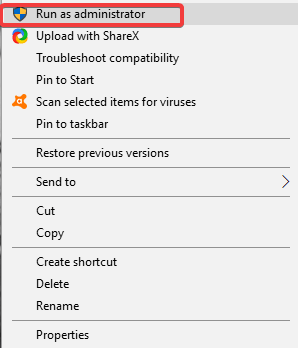
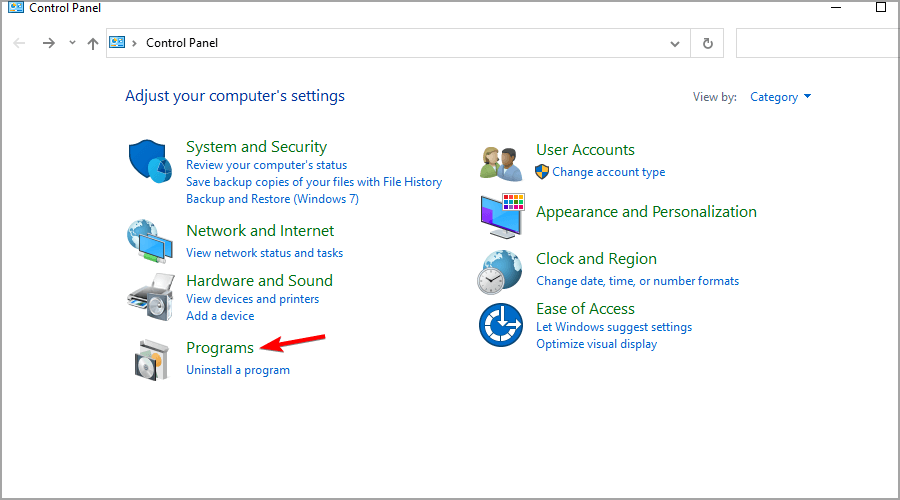
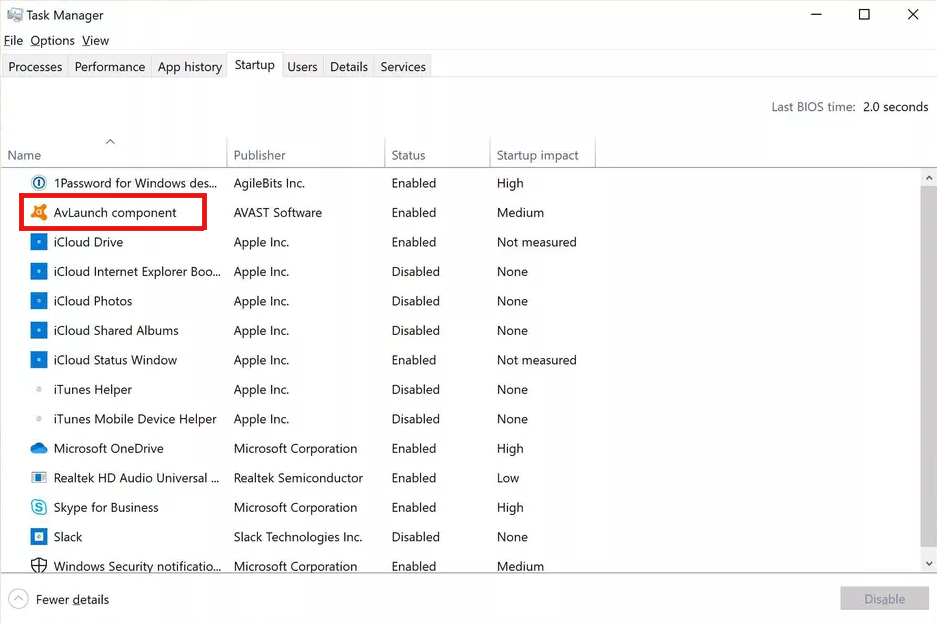
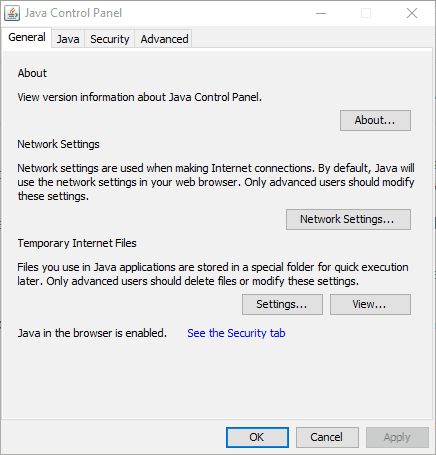
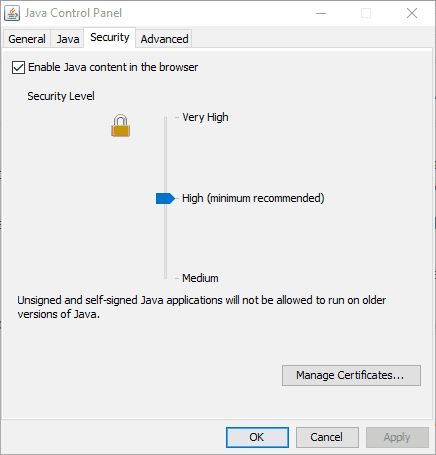
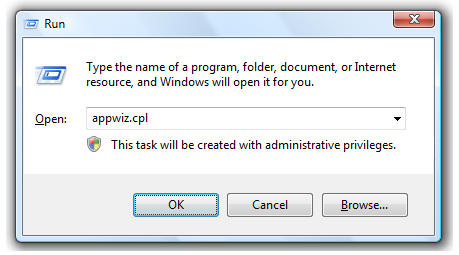



![[JAVÍTOTT] „A Windows előkészítése, ne kapcsolja ki a számítógépet” a Windows 10 rendszerben [JAVÍTOTT] „A Windows előkészítése, ne kapcsolja ki a számítógépet” a Windows 10 rendszerben](https://img2.luckytemplates.com/resources1/images2/image-6081-0408150858027.png)

![Rocket League Runtime Error javítása [lépésről lépésre] Rocket League Runtime Error javítása [lépésről lépésre]](https://img2.luckytemplates.com/resources1/images2/image-1783-0408150614929.png)



